Excel实现冻结首行或首列及冻结拆分窗格的方法
1、冻结首行:打开需要冻结窗格的Excel文件,然后在顶端菜单栏上点击“视图”,继续在下方工具栏上点击的“冻结窗格”,如果需要冻结首行,则直接鼠标左键点击“冻结首行(R)",参见下图,首行被冻结后,鼠标任意上下滚动,首行信息始终存在!
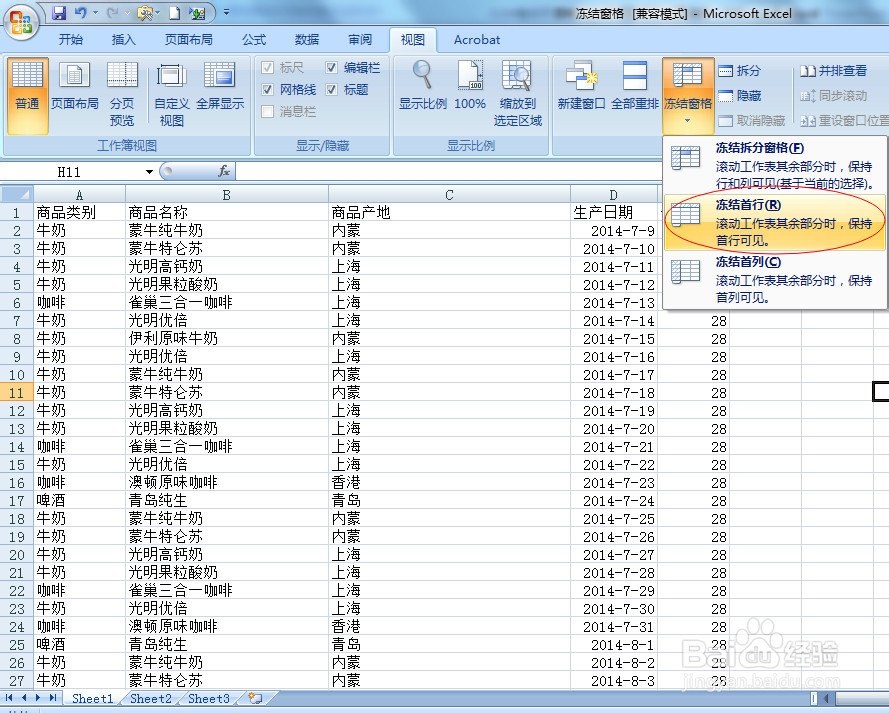
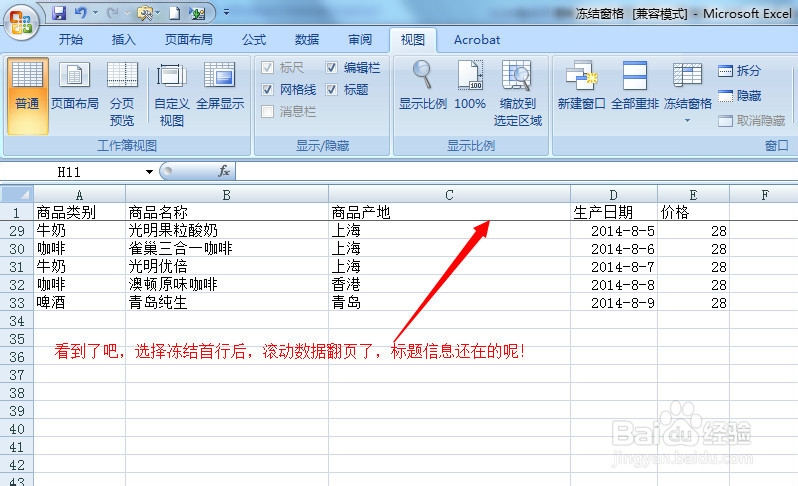
2、冻结首列:和冻结首行类似,在工具栏上选择“冻结窗格—>冻结首列(C)”,参见下图,实现冻结首列后,拖动sheet下方的滚动条向右任意滚动,首列信息都会固定显示的。
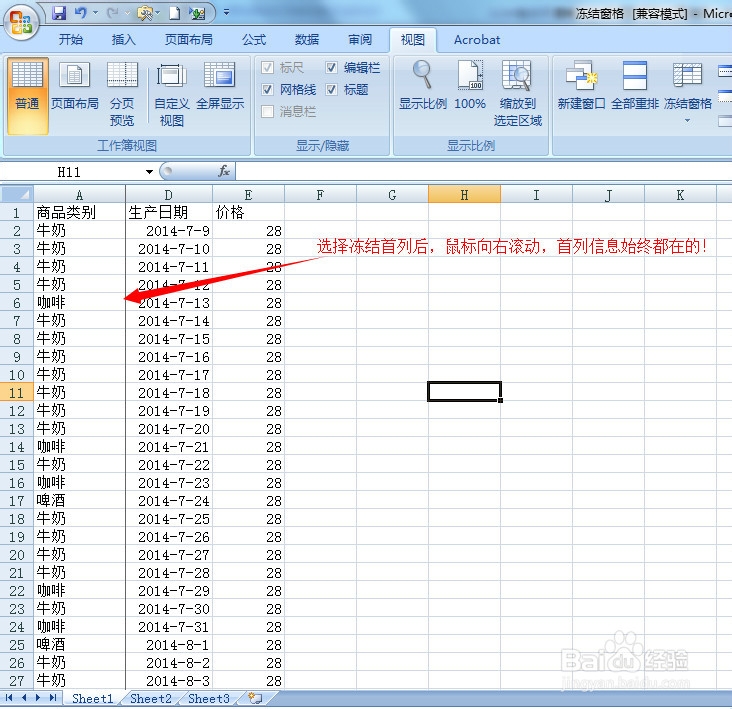
3、冻结拆分窗格:有些时候,可能我们既要冻结首行又要冻结首列,那么该如何操作呢?
步骤类似:打开需要冻结窗格的Excel文件,如果要冻结首行和首列,则首先把鼠标定位在B2单元格,然后在顶端菜单栏上点击“视图”,继续在下方工具栏上用鼠标左键点击“冻结窗格—>冻结拆分窗格(F)”,参见下图,冻结拆分窗格完成后,鼠标任意上下左右滚动,首行首列信息岿然不动,是不是很神奇呢!
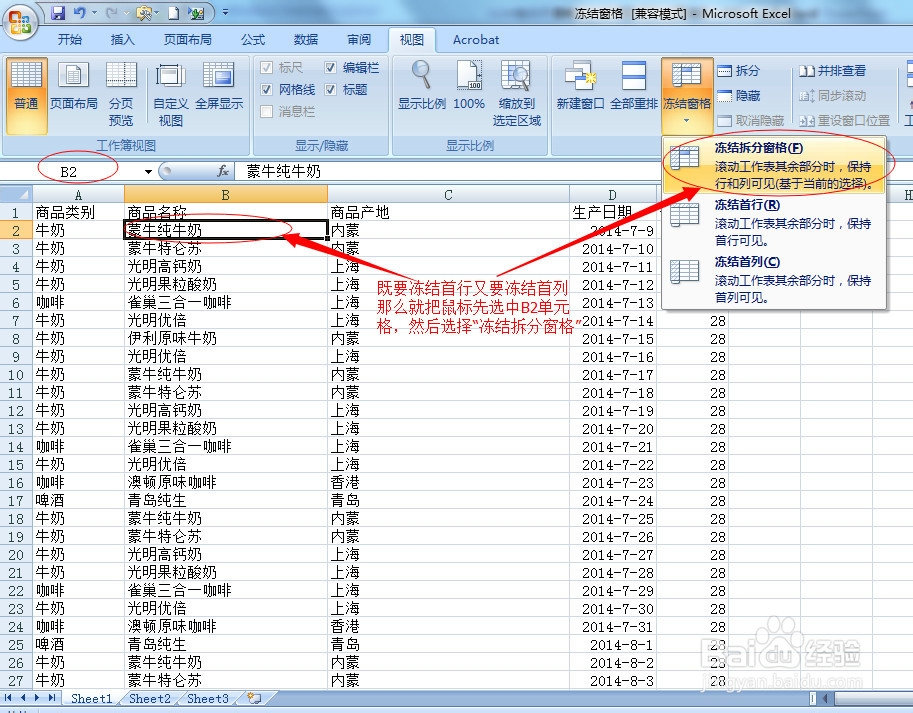
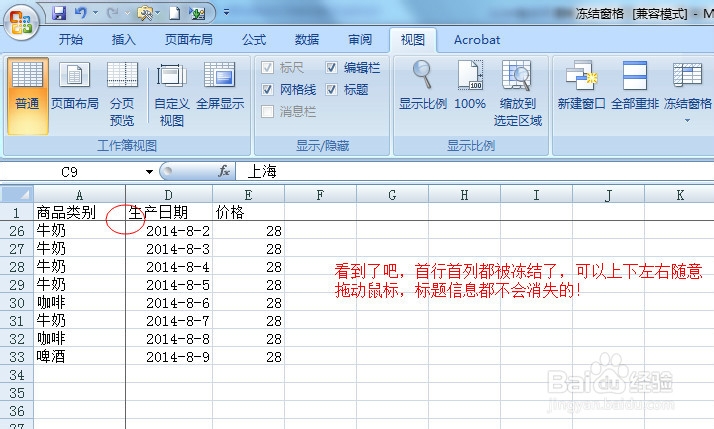
4、取消冻结窗格:顶端菜单栏上点击“视图”,继续在下方工具栏上用鼠标左键点击“冻结窗格—>取消冻结窗格(F)”,既可以实现取消首行冻结或者首列冻结,亦可以取消冻结的特定区域拆分窗格。

声明:本网站引用、摘录或转载内容仅供网站访问者交流或参考,不代表本站立场,如存在版权或非法内容,请联系站长删除,联系邮箱:site.kefu@qq.com。
阅读量:102
阅读量:63
阅读量:55
阅读量:145
阅读量:193